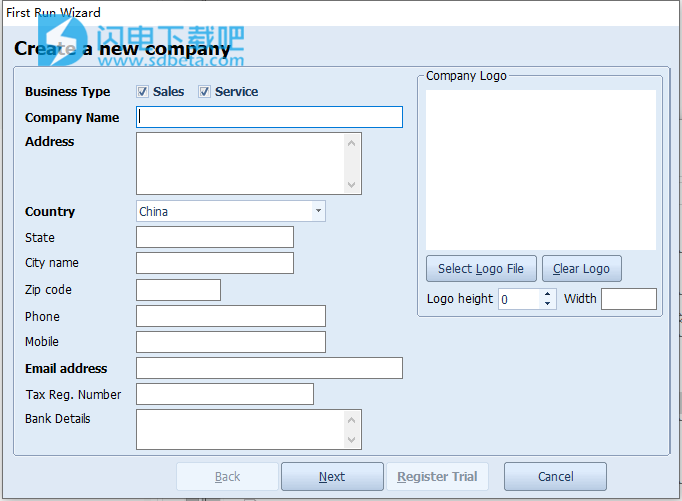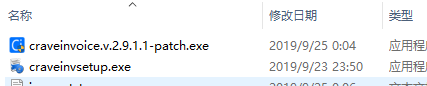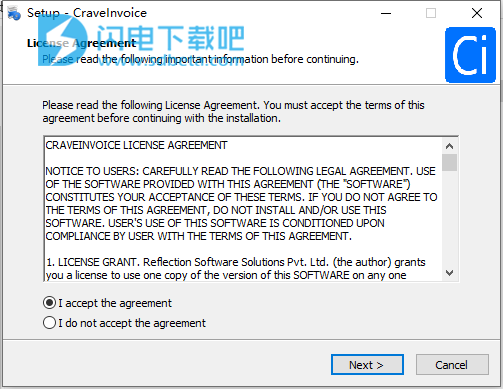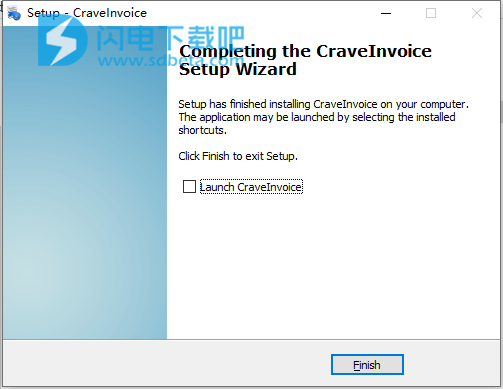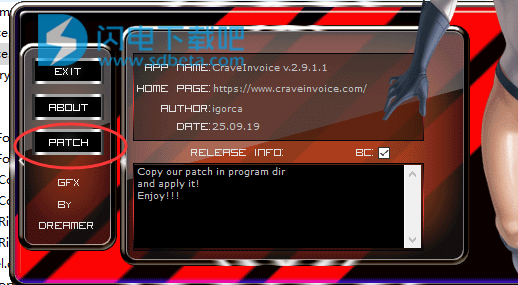CraveInvoice破解版是一款功能强大的发票管理解决方案,涵盖采购管理、库存管理、销售与服务、金融会计等各个方面,使用将为用户提供非常简单高效的报价、发票和管理应收账款体系,比同类型软件来说,它的使用将会更加的容易,无需使用大量的第三方帮助就能够轻松开始使用,对库存、发票方面带来完整的解决方案,具有制造、出口和零售公司所需的每个重要功能。用户可以通过电子邮件将发票发送给客户,设置自动警报以减少库存,并管理与管理和/或差旅相关的业务费用。 用户可以运行多个会计报告,包括试用余额,资产负债表和利润表,还可以从Microsoft Excel导入数据并将数据导出到CSV和/或PDF文件。本次带来破解版下载,含破解补丁,有需要的朋友不要错过了!
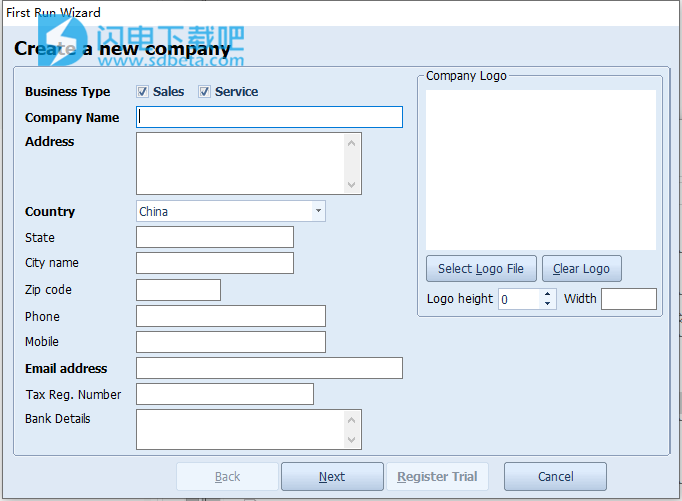
安装破解教程
1、在本站下载并解压,如图所示,得到craveinvsetup.exe安装程序和patch补丁
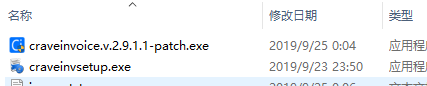
2、双击craveinvsetup.exe运行,勾选我接受协议,点击next
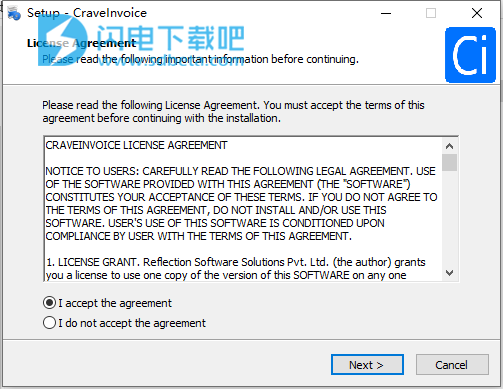
3、软件安装路径,点击next

4、
请选择CraveInvoice软件数据的位置。(我们建议使用默认位置。)点击next

5、安装完成,退出向导
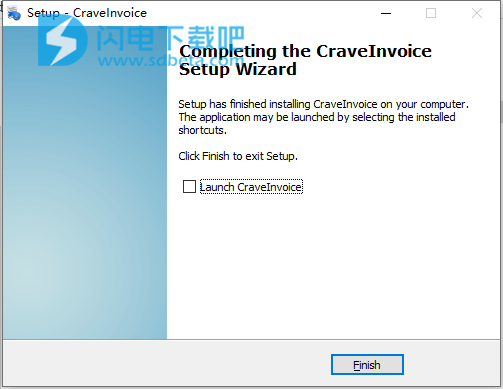
6、将patch补丁复制到安装目录中,运行,点击patch按钮
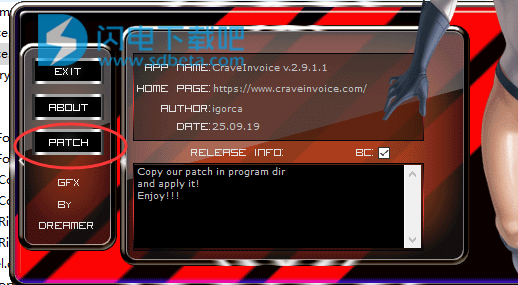
软件特色
1、进销存
准备,通过电子邮件发送,打印并以不同格式发送发票给您的客户,以进行服务和销售。
2、收
生成预收款,并根据账单收据生成从客户那里收到的金额。
3、花费
记录所有商务费用,例如旅行,食品,办公文具,住宿等。
4、采购
生成采购订单并将其发送给您的供应商,并跟踪未完成的订单。
5、库存
在购买和销售物品时,通过有用的库存报告监视物品库存。
6、支付
为所有到期的采购发票生成供应商付款日记帐。
7、工资表
跟踪出勤情况,支付薪水/工资,跟踪员工休假,预付款等。
8、销售点(POS)
销售点业务的快速便捷的计费系统。在热敏打印机/ POS打印机上生成并打印发票。
9、生产(制造)
完整的产品制造模块,包括物料清单,生产订单和生产分录。
10、桌面
对于台式机
通过在台式计算机或笔记本电脑上安装CraveInvoice软件,可以离线使用它。
11、对于云
可从任何有浏览器和Internet访问的安全服务器在线使用CraveInvoice。
12、对于手机
在旅途中通过移动设备登录即可使用CraveInvoice移动网络应用程序。
软件功能
1、进销存
使用专业发票模板创建服务发票或销售发票。打印,通过电子邮件发送或将发票导出为PDF。
2、估计
为您出售的商品或提供的服务生成专业的外观估算。将估算值转换为发票。
3、收
准备所有发票的客户收据。跟踪预收款,并在以后将其标记为发票。
4、采购
轻松准备供应商的采购订单。跟踪来自供应商的待处理项目和已接收项目。
5、库存
跟踪库存中的项目。查看库存分类帐和库存报表。获取最少的物品库存警报。
6、支付
使用银行,信用卡或现金日记帐向供应商付款。
7、花费
使用费用日记帐轻松记录旅行,食品,办公文具等所有业务费用。
8、银行和现金
管理多个银行帐户的银行帐户交易。跟踪现金收入和现金支出。
9、多币种
将多种货币用于销售发票和购买发票,并自动以本地货币过帐会计记录。
10、多用户访问
通过创建多个用户,在多用户模式下使用该软件,并为每个数据输入表单和报告授予用户权限。
11、导入和导出数据
您可以从excel电子表格导入数据。将数据导出到PDF和excel电子表格。
12、报告
提供有关销售,购买,费用和库存成本的各种报告,使您的业务唾手可得。
使用帮助
一、设立公司
首次运行该软件时,可以在“首次运行向导”上指定公司信息。
如果要添加新公司或修改公司信息,请按照以下步骤操作。
添加新的公司记录:
1.单击设置菜单,然后选择公司设置。
2.在公司表单上,单击新建按钮。
3.输入您公司的详细信息,包括公司名称,地址,电话,电子邮件等。
4.单击选择徽标文件按钮以选择公司徽标。徽标会自动调整其大小,但是您可以根据需要修改大小。
5.单击保存按钮。
修改公司记录:
1.单击设置菜单,然后选择公司设置。
2.在“公司”窗体上,单击“所有记录列表”选项卡。
3.双击公司名称。
4.根据需要更新公司信息。
5.单击保存按钮。
注意:公司名称和徽标一旦从“公司设置”表格中更新,便会自动显示在所有报告中。
设置默认公司:如果您经营多个公司,则可以将任何一个公司设置为默认公司。因此,无论何时运行CraveInvoice,默认公司都会自动打开。
要设置默认公司,请转到“文件”菜单,然后单击“选择公司”。将显示公司选择表格。您可以从列表中选择默认公司。选择公司后,单击“选择为默认按钮”。
首次运行该软件时,可以在“首次运行向导”上指定公司信息。
如果要修改公司信息,请按照以下步骤操作。
1.单击设置菜单,然后选择公司资料。
2.输入您公司的详细信息,例如公司名称,地址,电话,电子邮件等。
3.单击选择徽标文件按钮以选择公司徽标。
4.单击保存设置按钮。
二、创建项目
物料主数据包含所有库存和非库存物料,包括您的产品,原材料,服务物料和其他物料。在母版中添加项目后,创建销售报价或发票时无需再次输入任何内容。您可以从下拉列表中选择。
要创建新项目,请按照以下步骤操作。
单击BasicInputs菜单,然后选择“项目”以打开“项目”窗体。
1.单击新建按钮。
2.从列表中选择项目类型。
3.输入项目代码。此代码可以是制造商提供的字母数字,也可以由您定义(如果您生产此商品)。
4.键入项目名称。
5.选择项目组。组名不是强制性的。
6.选择度量单位。
7.键入商品价格和价格折扣%。
8.单击保存按钮保存项目。
注意:“项目”表单具有比我们上面使用的更多的字段。但是所有其他字段都是可选的。您可以根据需要使用这些字段。例如,如果您创建采购订单,则可以指定“项目费率”,也可以指定“默认供应商”和“MSL”数量,因此可以自动对最低库存水平以下的项目进行重新排序。
从Excel导入项目:单击此处以了解有关导入项目的更多信息。
三、建立客户
客户主数据用于所有交易表单,包括销售报价,发票和付款收据。一旦将所有客户信息放到客户主数据上,便无需重复或在交易表格上再次输入。您可以从下拉列表中选择客户信息。
转到BasicInputs菜单,然后单击“客户”以打开“客户”表单。
1.单击新建按钮。
2.输入客户信息,例如客户名称,地址,税务登记号,付款条件等。
3.您也可以为总帐过帐选择总帐科目。
4.指定信用额度,以限制软件在逾期金额之后无法针对客户创建发票。
5.单击保存按钮保存客户记录。
四、创建供应商
供应商主数据用于采购交易,包括采购订单,库存收据,采购日记帐等。一旦将所有供应商信息放到供应商主数据上,便无需在交易表格上重复或再次输入。您可以从下拉列表中选择供应商信息。
转到BasicInputs菜单,然后单击Suppliers打开Supplier表单。
1.单击新建按钮。
2.输入供应商信息,例如供应商名称,供应商类型,地址,斧头注册号,付款条件等。
3.选择总帐过账的分类帐科目。
4.单击保存按钮以保存供应商记录。
五、创建采购订单
您可以创建采购订单以记录从供应商或供应商处的采购。必须首先在“物料主数据”中添加所有物料。之后,很容易为这些物料创建采购订单。
要打开采购订单表格,请转到库存,然后单击采购订单。
1.单击新建按钮。
2.订单号是自动生成的。如果已将其设置为手动模式,则需要输入它。
3.订单日期自动显示。如果要输入以前的日期,则可以更改它。
4.您可以输入订单的参考编号。它是可选的。
5.选择正确的税务说明。从下拉列表中选择适合您的税种。
6.单击供应商名称下拉列表以选择供应商。
7.单击选择项目按钮以从项目主数据列表中选择项目。物料的物料费率自动显示。
8.放入物料的数量。
9.如果要选择更多项目,请重复步骤7和8。
10.订单的总计算是自动完成的。您可以输入折扣%和运输金额(如果适用于订单)。
11.单击保存按钮。
未结订单:如果您想使采购订单保持打开状态,请选中标记为未结订单选项。未结订单可以无限期接收商品,在这种情况下订单数量无关紧要。
打印采购订单:保存采购订单时,软件将提示您打印订单。如果当时选择“否”,则可以转到“所有记录”列表并选择订单记录,然后单击“打印”按钮。
通过电子邮件发送采购订单:从采购订单列表中选择要发送电子邮件的订单,然后单击“电子邮件”按钮。在发送电子邮件对话框中,软件将自动显示供应商的电子邮件地址。您可以输入消息并发送电子邮件。
六、支付供应商或卖方
采购日记帐记录采购条目并过帐到总帐。您可以参考采购订单或不采购订单来创建采购日记帐。
要打开“采购日记帐”表单,请转到“会计”,然后单击“采购日记帐”。
1.单击新建按钮。
2.日记帐编号是自动生成的。如果已将其设置为手动模式,则需要输入它。
3.日记日期自动显示。如果要输入以前的日期,则可以更改它。
4.从下拉列表中选择供应商名称。
5.如果要将此日记帐参考订单,请从列表中选择订单号。
6.指定您从供应商处收到的帐单编号和帐单日期。
7.选择税收说明。(如果它不同于在采购订单上选择的)。
8.过帐采购日记帐后,日记帐状态将自动更新。默认情况下,它是“未付款”。
9.如果尚未选择采购订单,则键入基本金额,折扣,税金和运输金额。
10.单击保存按钮。
进行采购日记帐付款
1.从采购日记帐列表中,找到要付款的日记帐,然后单击“付款”按钮。
2.在付款表格上,选择付款方式为现金或银行。
3.如果选择银行模式,则从下拉列表中选择银行名称。
4.键入参考。没有。在银行模式下,它是支票号码。
5.键入要支付的金额。您可以根据需要输入全部或部分金额。
6.单击保存按钮。
注意:付款完成后,将参考所选的采购日记帐自动创建银行支付日记帐。您可以从“银行日记帐”列表中查看日记帐。